Banyak dari kita memiliki lebih banyak foto di komputer daripada ruang yang ada di iPhone. Solusi Apple untuk masalah ini adalah Foto iCloud, layanan yang mengunggah perpustakaan Anda ke cloud. Tetapi bagi banyak pengguna, Foto iCloud tidak dapat dinyalakan dengan perangkat mereka!
Jika Anda selalu menyinkronkan foto baru ke iPhone menggunakan iTunes, Foto iCloud dapat menghemat banyak waktu. Ini tersedia di semua perangkat Apple dan Anda juga dapat menggunakannya dengan PC Anda berkat iCloud untuk Windows.
Daripada menyinkronkan dan menyinkronkan ulang foto atau video menggunakan iTunes, Foto iCloud mengunggah semuanya ke iCloud sehingga Anda dapat melihat semuanya dari perangkat Anda secara bersamaan. Ini sangat mirip dengan Google Foto, kecuali iCloud tidak pernah memampatkan gambar Anda.
Namun, Anda tidak dapat menikmati layanan ini jika perangkat Anda terus mengatakan "Foto iCloud Tidak Dapat Diaktifkan." Ketika itu terjadi, Anda dapat menggunakan petunjuk di pos ini untuk memperbaikinya.
Isi
-
Kiat Cepat
- Terkait:
- Catatan tentang macOS Catalina
-
Mengapa saya tidak dapat mengaktifkan Foto iCloud?
- Bagaimana cara menghapus foto iTunes dari perangkat saya?
-
Bagaimana jika saya masih tidak dapat mengaktifkan Foto iCloud?
- 1. Perbarui perangkat lunak di semua perangkat iCloud Anda
- 2. Periksa apakah Anda memiliki penyimpanan iCloud yang cukup
- 3. Tambahkan foto baru dari iTunes, lalu hapus lagi
- 4. Pulihkan perangkat Anda ke pengaturan pabrik
- Posting terkait:
Kiat Cepat
 Ikuti tip cepat ini untuk memperbaiki pesan kesalahan “iCloud Photos Could Not Be Turned On” atau baca instruksi lengkapnya lebih lanjut:
Ikuti tip cepat ini untuk memperbaiki pesan kesalahan “iCloud Photos Could Not Be Turned On” atau baca instruksi lengkapnya lebih lanjut:
- Hapus foto iTunes yang ada dari perangkat Anda dengan menyelaraskan ke iTunes lagi.
- Untuk melakukannya, hapus centang pada kotak Sync Photos di iTunes, lalu klik Sync.
- Setelah sinkronisasi selesai, mulai ulang perangkat Anda dan nyalakan Foto iCloud.
- Perbarui ke perangkat lunak terbaru di setiap perangkat yang Anda gunakan dengan Foto iCloud.
- Pastikan Anda memiliki penyimpanan iCloud yang cukup untuk semua foto di perangkat Anda.
- Sinkronkan foto ke iCloud dari komputer lalu pulihkan perangkat Anda ke pengaturan pabrik.
Terkait:
- Cara melihat Foto iCloud di iPhone
- Panduan definitif untuk Foto iCloud di 2019
- Cara mengosongkan Penyimpanan iCloud — 5 tips penting
- Cara mentransfer foto Anda dari Foto iCloud ke Foto Google
- Tidak ada lagi iTunes. Cara menggunakan Finder di macOS Catalina untuk menyinkronkan dan memulihkan iPhone
Catatan tentang macOS Catalina
Semua petunjuk dalam artikel ini masih berlaku untuk pengguna macOS Catalina, meskipun mereka tidak memiliki iTunes. Cukup gunakan Finder alih-alih iTunes untuk menyinkronkan atau membatalkan sinkronisasi perangkat Anda.

Mengapa saya tidak dapat mengaktifkan Foto iCloud?
iPhone, iPad, atau iPod touch Anda dapat menyelaraskan foto melalui iTunes atau dapat menyelaraskan foto melalui Foto iCloud. Tapi itu tidak bisa melakukan keduanya secara bersamaan. Foto di perangkat Anda yang diselaraskan dari iTunes mengganggu pengaktifan Foto iCloud.
Apple menempatkan sistem ini atau ini untuk menghindari mengunggah foto duplikat dan menggunakan terlalu banyak ruang iCloud.
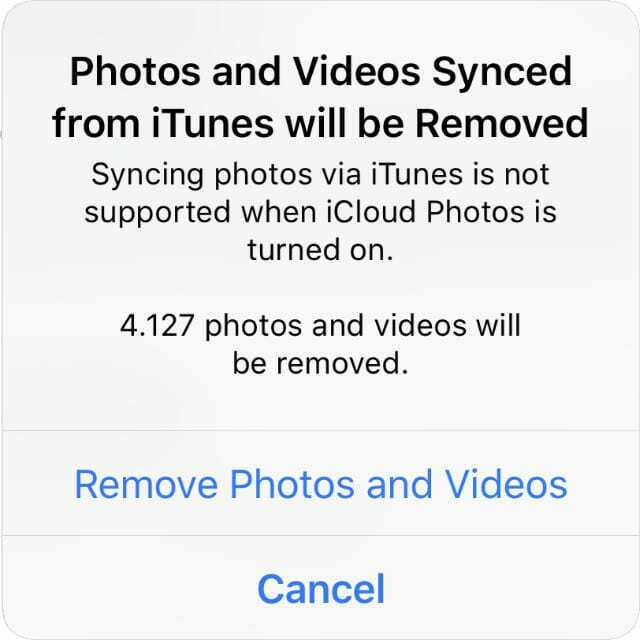
Setelah menyalakan Foto iCloud, Anda mungkin menerima pesan yang menjelaskan “Foto dan Video yang Disinkronkan dari iTunes akan Dihapus.” Ini juga memberi tahu Anda berapa banyak foto atau video yang akan dihapus.
Mengetuk opsi untuk Hapus Foto dan Video — yang seharusnya hanya Anda lakukan jika Anda yakin masih memiliki salinannya di komputer Anda — tidak selalu berhasil.
Bagi banyak pengguna, foto dan video tetap ada di perangkat mereka, itulah sebabnya mereka mendapat pesan kedua yang mengatakan "Foto iCloud Tidak Dapat Diaktifkan."
Solusinya adalah menghapus foto-foto itu sendiri dengan menyinkronkan ulang perangkat Anda dengan iTunes. Jika Anda yakin tidak ada foto iTunes di perangkat Anda, klik di sini untuk melewati bagian ini.
Bagaimana cara menghapus foto iTunes dari perangkat saya?
- Gunakan kabel yang disertakan dengan iPhone, iPad, atau iPod touch untuk menyambungkannya ke komputer yang menjalankan iTunes.
- Buka iTunes di komputer dan pilih ikon iPhone, iPad, atau iPod touch yang muncul di kiri atas.
- Klik Foto dari bilah sisi.
- Hapus centang pada kotak untuk Sinkronkan Foto (atau pastikan tidak ada album yang dipilih di bawah).
- Klik Terapkan dan Sinkronkan perangkat Anda.
- Tunggu hingga sinkronisasi selesai, lalu keluarkan perangkat Anda.
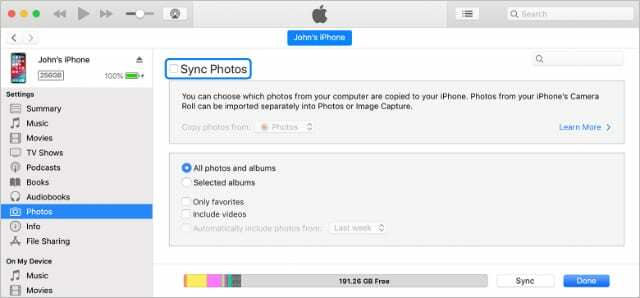
Pastikan Anda tidak menyelaraskan foto apa pun dari iTunes ke perangkat Anda.
Sebelum mencoba menyalakan kembali Foto iCloud, Anda harus memulai ulang perangkat dan memastikan foto dan video iTunes hilang. Anda dapat melakukan ini dengan mencarinya di aplikasi Foto.
Bagaimana jika saya masih tidak dapat mengaktifkan Foto iCloud?
Meskipun menghapus foto dan video iTunes dari perangkat mereka, beberapa pengguna masih tidak dapat mengaktifkan Foto iCloud. Jika ini terjadi pada Anda, cobalah tip pemecahan masalah di bawah ini.
1. Perbarui perangkat lunak di semua perangkat iCloud Anda
Perangkat lunak yang kedaluwarsa dapat menyebabkan segala macam masalah. Jika salah satu perangkat yang Anda gunakan dengan Foto iCloud tidak terbaru, mungkin akan mengganggu Foto iCloud di perangkat Anda yang lain.
Pastikan setiap perangkat iCloud Anda menjalankan perangkat lunak terbaru yang tersedia.
Bagaimana cara memperbarui perangkat lunak di iPhone, iPad, atau iPod touch saya?
- Gunakan Wi-Fi untuk menghubungkan perangkat Anda ke Internet.
- Buka Pengaturan > Umum > Pembaruan Perangkat Lunak.
- Unduh dan instal pembaruan perangkat lunak yang tersedia.

Pastikan Anda menjalankan perangkat lunak terbaru yang tersedia di perangkat Anda.
Bagaimana cara memperbarui perangkat lunak di Mac saya?
- Pastikan Mac Anda terhubung ke Internet.
- Dari bilah menu, buka > System Preferences… > Software Update.
- Unduh dan instal pembaruan perangkat lunak yang tersedia.

Jika pembaruan tersedia, klik Perbarui Sekarang untuk menginstalnya.
Bagaimana cara memperbarui iCloud untuk Windows di PC saya?
- Pastikan PC Anda terhubung ke Internet.
- Buka Pembaruan Perangkat Lunak Apple aplikasi dari menu Start.
- Unduh dan instal pembaruan perangkat lunak yang tersedia.

Pembaruan Perangkat Lunak Apple menemukan pembaruan untuk perangkat lunak Apple di PC Anda, seperti iCloud untuk Windows atau iTunes.
2. Periksa apakah Anda memiliki penyimpanan iCloud yang cukup
Banyak foto dan tidak banyak penyimpanan dapat menyebabkan masalah saat menyalakan Foto iCloud. Anda perlu memastikan bahwa Anda memiliki penyimpanan iCloud yang cukup untuk menyimpan semua foto dari perangkat Anda.
Jika Anda tidak memiliki cukup ruang kosong, Anda juga dapat beli lebih banyak penyimpanan iCloud dari Apple atau hapus beberapa foto di perangkat Anda.
Berapa banyak penyimpanan iCloud yang tersedia yang saya miliki?
- Buka Pengaturan > [Nama Anda] > iCloud.
- Temukan penyimpanan iCloud yang tersedia di bagian atas halaman.

Pastikan Anda memiliki penyimpanan iCloud gratis yang cukup untuk menyimpan semua foto dan video Anda.
Berapa banyak penyimpanan yang saya perlukan untuk foto dan video saya?
- Buka Pengaturan > Umum > Penyimpanan [iDevice].
- Temukan Foto dalam daftar untuk melihat seberapa banyak penyimpanan yang digunakan foto Anda.
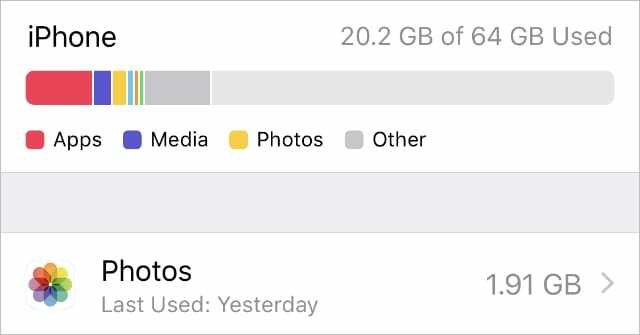
Cari tahu berapa banyak penyimpanan yang Anda butuhkan untuk foto Anda dari aplikasi Pengaturan.
3. Tambahkan foto baru dari iTunes, lalu hapus lagi
Mungkin ada foto iTunes di perangkat Anda tanpa iTunes menyadarinya. Untuk memperbaikinya, Anda harus menyinkronkan setidaknya satu foto baru ke perangkat Anda, lalu membatalkan sinkronisasi lagi. Ini memastikan iTunes menghapus semua foto.
Anda juga harus mematikan sinkronisasi Wi-Fi iTunes sehingga perangkat Anda hanya dapat menyelaraskan ke iTunes saat Anda menghubungkannya secara fisik.
Bagaimana cara mematikan sinkronisasi Wi-Fi di iTunes?
- Gunakan kabel yang disertakan dengan iPhone, iPad, atau iPod touch untuk menyambungkannya ke komputer yang menjalankan iTunes.
- Buka iTunes di komputer dan pilih ikon iPhone, iPad, atau iPod touch yang muncul di kiri atas.
- Klik Ringkasan dari bilah sisi.
- Di bawah bagian Opsi, hapus centang pada kotak "Sinkronkan dengan [iDevice] ini melalui Wi-Fi."
- Klik Terapkan di kanan bawah.
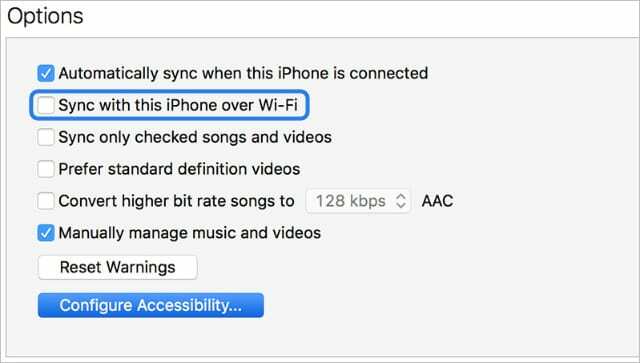
Jangan biarkan perangkat Anda disinkronkan ke iTunes melalui Wi-Fi.
Bagaimana cara menyinkronkan foto baru ke perangkat saya?
- Gunakan kabel yang disertakan dengan iPhone, iPad, atau iPod touch untuk menyambungkannya ke komputer yang menjalankan iTunes.
- Buka iTunes di komputer dan pilih ikon iPhone, iPad, atau iPod touch yang muncul di kiri atas.
- Klik Foto dari bilah sisi.
- Centang kotak untuk Menyinkronkan Foto, lalu pilih tombol radio untuk menyinkronkan Album yang dipilih.
- Centang kotak di samping setidaknya satu foto atau album dari komputer Anda.
- Klik Terapkan dan Sinkronkan perangkat Anda.
- Tunggu hingga sinkronisasi selesai, lalu keluarkan perangkat Anda.
-
Sekarang ikuti instruksi dari sebelumnya untuk menghapus foto iTunes dari perangkat Anda.
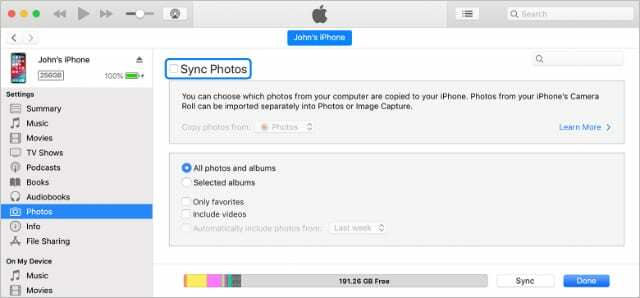
Pilih untuk menyinkronkan foto ke perangkat Anda satu kali, lalu hapus lagi setelahnya.
4. Pulihkan perangkat Anda ke pengaturan pabrik
Jika Anda sudah memiliki salinan foto Anda di tempat lain, misalnya di komputer, Anda dapat mencoba memulihkan perangkat Anda ke pengaturan pabrik untuk mengaktifkan Foto iCloud.
Dalam situasi ini, Anda harus mengunggah seluruh perpustakaan Anda ke Foto iCloud dari perangkat lain. Misalnya, Anda dapat mengunggah semuanya ke Foto iCloud dari komputer yang memiliki salinan foto dan video Anda.
Pastikan Anda mencadangkan perangkat menggunakan iTunes atau iCloud sebelum memulihkannya, jika tidak, Anda akan kehilangan semua konten dan data Anda.
Bagaimana cara memulihkan iPhone, iPad, atau iPod touch ke pengaturan pabrik?
- Buka Pengaturan > Umum > Atur Ulang.
- Pilih untuk Menghapus Semua Konten dan Pengaturan.
- Jika diminta, masukkan kata sandi ID Apple Anda untuk mematikan Cari [iDevice] Saya.
- Konfirmasikan bahwa Anda ingin menyetel ulang perangkat Anda.
- Saat perangkat dimulai ulang, ikuti petunjuk penyiapan hingga Anda mencapai halaman Aplikasi & Data.
- Pilih untuk Mengatur sebagai Baru [iDevice].
- Saat Anda masuk ke ID Apple di perangkat yang dipulihkan, Anda seharusnya dapat menyalakan Foto iCloud dan mengunduh perpustakaan foto Anda.

Pastikan Anda mencadangkan perangkat Anda sebelum menghapusnya.
Beri tahu kami di komentar di bawah bagaimana Anda melanjutkan posting ini. Kami ingin mengetahui tip mana yang berhasil untuk Anda sehingga kami dapat terus berupaya meningkatkannya untuk pembaca di masa mendatang. Atau jika tidak ada yang berhasil, lihat posting ini untuk berhubungan dengan Apple secara langsung!

Dan menulis tutorial dan panduan pemecahan masalah untuk membantu orang memanfaatkan teknologi mereka sebaik mungkin. Sebelum menjadi penulis, ia memperoleh gelar BSc di bidang Teknologi Suara, mengawasi perbaikan di Apple Store, dan bahkan mengajar bahasa Inggris di Cina.